Je důležitější než kdy jindy zůstat ve spojení s lidmi daleko od vás. Jedním z nejlepších způsobů, jak tyto vztahy udržovat, jsou skupinové chaty FaceTime. Díky nim si můžete užívat hovory až s 32 lidmi najednou!
Pokud Group FaceTime na vašem iPhonu, iPadu nebo Macu nefunguje, můžete to opravit pomocí níže uvedených kroků pro odstraňování problémů. Odpověděli jsme také na běžné otázky, například jak zahájit hovor bez aktivace fotoaparátu.
Obsah
- Příbuzný:
-
Běžné problémy se skupinovými hovory FaceTime
- Proč je ve skupinových FaceTime hovorech trojúhelník s vykřičníkem?
- Proč lidem v mém skupinovém FaceTime hovoru nefunguje kamera?
- Jak se mohu připojit ke skupinovému hovoru FaceTime pomocí pouze zvuku bez videa?
- Existuje rychlejší způsob, jak zahájit skupinový FaceTime hovor se spoustou lidí?
- Proč nemohu zahájit skupinový FaceTime hovor se všemi svými kontakty?
-
Odstraňování problémů, když Group FaceTime nefunguje
- Krok 1. Zjistěte, kdo způsobuje problémy se skupinovým FaceTime
- Krok 2. Aktualizujte své zařízení na nejnovější software
- Krok 3 Použijte zařízení Apple kompatibilní s Group FaceTime
- Krok 4 Ujistěte se, že FaceTime funguje ve vaší zemi
- Krok 5. Restartujte FaceTime a své zařízení
- Krok 6. Přestaňte používat efekty FaceTime
- Krok 7 Znovu se přihlaste k FaceTime
- Krok 8. Otestujte reproduktor, mikrofon a kameru
-
Další problémy s FaceTime
- Související příspěvky:
Příbuzný:
- Jak uskutečnit konferenční hovor pomocí Group FaceTime na iPhonu, iPadu a Macu
- Jak seskupit FaceTime s více než jednou osobou na vašich zařízeních Apple
- Proč můj FaceTime nefunguje v iOS 12 nebo iOS 13 a iPadOS? Jak to opravit
Běžné problémy se skupinovými hovory FaceTime
Mnoho lidí se ptá na stejné otázky, když Group FaceTime nefunguje. Níže jsme sestavili několik často kladených otázek, abychom vám poskytli rychlé odpovědi na vaše problémy.
Pokud nemůžete najít svůj dotaz, podívejte se na kroky pro odstraňování problémů pod tímto FAQ.
Proč je ve skupinových FaceTime hovorech trojúhelník s vykřičníkem?

Tato ikona se zobrazí, když je vaše internetové připojení příliš pomalé na to, aby bylo možné uskutečnit skupinový FaceTime hovor. Je to dobrý nápad připojit se k širokopásmovému připojení přes Wi-Fi nebo se ujistit, že máte silný mobilní signál.
Pokud již používáte Wi-Fi, zabraňte ostatním lidem stahovat nebo streamovat hudbu a videa ve stejné síti. Možná budete muset restartovat router nebo se obrátit na poskytovatele internetových služeb.
Existuje šance, že špatné síťové připojení je způsobeno problémem se systémy Apple. Šek Stav systému Apple online zjistit.
Proč lidem v mém skupinovém FaceTime hovoru nefunguje kamera?
FaceTime umožňuje video a audio hovory. Pokud některý z vašich kontaktů nechce používat svou kameru, možná používá pouze zvuk a má vypnutou kameru.
Když k tomu dojde, obvykle uvidíte jejich iniciály nebo profilový obrázek, nikoli živý videostream. Neznamená to, že Group FaceTime nefunguje, pouze to, že vypnuli své video.
Chcete-li to opravit, musí daná osoba klepnout na ikonu fotoaparátu ve FaceTime na svém zařízení a zapnout videostream.

Jak se mohu připojit ke skupinovému hovoru FaceTime pomocí pouze zvuku bez videa?
Při zahájení zcela nového skupinového FaceTime hovoru si můžete vybrat, zda chcete použít pouze video nebo zvuk. Stejnou volbu však nemáte, když se připojujete k hovoru FaceTime, který již probíhá.
Místo toho musíte po připojení k hovoru klepnout na ikonu fotoaparátu ve FaceTime na vašem zařízení. Když klepnete na toto tlačítko, deaktivuje se kamera, takže se stanete účastníkem pouze pro zvuk. Stále můžete vidět ostatní lidi, ale oni nebudou moci vidět vás.
Existuje rychlejší způsob, jak zahájit skupinový FaceTime hovor se spoustou lidí?
Pokud již máte ve Zprávách skupinový chat, můžete jej použít k zahájení skupinového FaceTime hovoru se všemi. Chcete-li tak učinit, klepněte na tlačítko FaceTime v Podrobnosti v horní části konverzace ve zprávách.
Pokud ještě nemáte chat ve Zprávách, musíte všechny přidat jednotlivě. Každé jméno by se mělo zobrazit modře, pokud je možné dané osobě zavolat pomocí FaceTime.
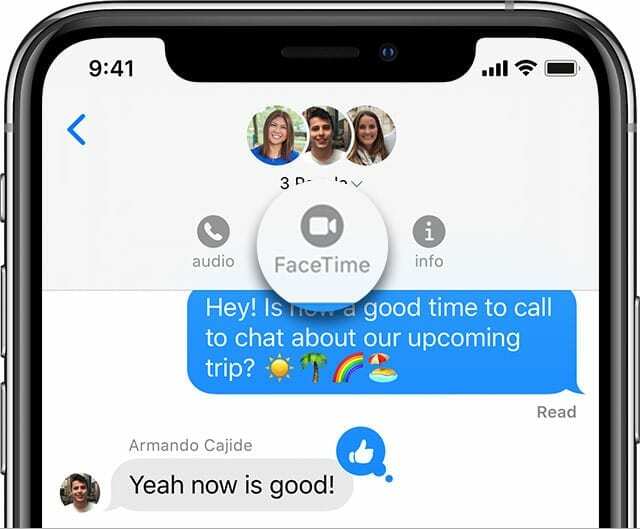
Proč nemohu zahájit skupinový FaceTime hovor se všemi svými kontakty?
FaceTime vám umožňuje chatovat až s 32 lidmi najednou, včetně vás. Ale každý z těchto lidí musí používat zařízení Apple, aby mohl používat FaceTime.
Pokud Group FaceTime některým lidem nefunguje, ujistěte se, že jsou přihlášeni k FaceTime na iPhonu, iPadu, iPodu touch nebo Macu.
Bohužel není možné používat FaceTime se zařízeními Android nebo Windows. Chcete-li zahájit videochat napříč platformami, podívejte se na aplikace třetích stran, např WhatsApp, Skype, nebo Svár.

Odstraňování problémů, když Group FaceTime nefunguje
Mnoho problémů s nefungujícími skupinovými hovory FaceTime lze snadno vyřešit pomocí několika základních kroků pro odstraňování problémů. Níže uvádíme všechny kroky, které musíte provést, včetně kontroly dostupnosti FaceTime a testování mikrofonu vašeho iPhone.
Krok 1. Zjistěte, kdo způsobuje problémy se skupinovým FaceTime
Zvažte možnost, že Group FaceTime nefunguje kvůli problému se zařízením někoho jiného. Přidávejte lidi do hovoru jednoho po druhém a snažte se zjistit, zda pokaždé nezpůsobuje problémy stejná osoba.
Kdokoli je společným odkazem – ať už jste to vy nebo někdo jiný – musí FaceTime opravit podle níže uvedených kroků pro odstraňování problémů.
Krok 2. Aktualizujte své zařízení na nejnovější software
Ačkoli individuální hovory FaceTime fungují na mnohem starším softwaru, Group FaceTime vyžaduje iOS 12.1.4 nebo novější. To znamená, že byste měli aktualizovat svůj iPhone, iPad nebo iPod touch na nejnovější software, aby fungoval s Group FaceTime.
Jít do Nastavení > Obecné > Aktualizace softwaru k instalaci nejnovějších aktualizací.
Na počítači Mac otevřete soubor Jablko menu a přejděte na Předvolby systému > Aktualizace softwaru. Nainstalujte nejnovější verzi macOS dostupnou pro váš Mac.

Krok 3 Použijte zařízení Apple kompatibilní s Group FaceTime
Vaše zařízení nemusí fungovat se skupinovým FaceTime, i když používá nejnovější software. Ne všechen hardware je kompatibilní, protože velké skupinové volání vyžaduje více energie od procesoru.
Ujistěte se, že používáte jedno z následujících zařízení:
- iPhone 6S nebo novější
- iPad Pro, iPad Air 2, iPad mini 4, iPad (5. generace) nebo novější
- iPod touch (7. generace) nebo novější
Podívejte se na tento příspěvek zjistěte, jaký model iPadu nebo iPodu máte.
Krok 4 Ujistěte se, že FaceTime funguje ve vaší zemi
Group FaceTime bohužel není globální služba a nefunguje v každé zemi nebo regionu. Většina míst je podporována, ale měli byste se podívat na web společnosti Apple které služby Apple fungují ve vaší zemi.
Možná budete muset používat VPN přimět FaceTime, aby si myslel, že jste v jiné zemi.

Krok 5. Restartujte FaceTime a své zařízení
Vždy je dobré restartovat zařízení, když něco přestane fungovat, ale měli byste také restartovat samotný FaceTime.
Na iPhonu, iPadu nebo iPodu touch přejděte na Nastavení > FaceTime a v horní části stránky vypněte FaceTime. Poté restartujte zařízení a vraťte se na tuto stránku Nastavení, abyste znovu aktivovali FaceTime.

Na počítači Mac otevřete soubor FaceTime aplikaci a přejděte na FaceTime > Předvolby v liště nabídek. Zrušte zaškrtnutí políčka pro Povolit tento účet, poté restartujte Mac a zaškrtnutím políčka FaceTime znovu povolte.
Krok 6. Přestaňte používat efekty FaceTime

Součástí zábavy při skupinovém FaceTime hovoru je přidávání Animoji, Memoji, nálepek a dalších efektů na váš obličej. Tyto efekty však mohou být důvodem, proč Group FaceTime nefunguje správně.
Zkuste zavolat bez aktivace některého z těchto efektů, abyste zjistili, zda to pomůže. Pokud ano, jednoduše se zdržte používání efektů, dokud Apple nevydá stabilnější aktualizaci.
Krok 7 Znovu se přihlaste k FaceTime
Odhlaste se z FaceTime a poté se znovu přihlaste, abyste se ujistili, že s vaším účtem Apple ID nejsou žádné problémy. Pokud se dva lidé pokoušejí použít stejný účet Apple ID z různých zařízení, k hovoru se může připojit pouze jeden z nich. Potřebují vytvořit druhý účet webové stránky Apple ID namísto.
Na iPhonu, iPadu nebo iPodu touch přejděte na Nastavení > FaceTime. Klepněte na své uživatelské jméno Apple ID a vyberte možnost Odhlásit se. Přihlaste se znovu ze stejné stránky.
Na Macu otevřete FaceTime a jít do FaceTime > Předvolby z panelu nabídek. Klikněte Odhlásit sea poté se znovu přihlaste ze stejné stránky.

Krok 8. Otestujte reproduktor, mikrofon a kameru
Otevři Fotoaparát aplikaci na vašem iPhonu, iPadu nebo iPodu touch a nahrajte krátké video. Podívejte se na video zpět a ujistěte se, že kamera a mikrofon na vašem zařízení fungují. Tento postup byste měli zopakovat s použitím přední i zadní kamery a vyzkoušet každou z nich.
Na počítači Mac otevřete soubor Foto budka aplikace pro nahrání krátkého videa o sobě.
Pokud se vyskytnou nějaké problémy s kamerou nebo mikrofonem na vašem zařízení, promluvte si s podporou Apple o získání opravy.

Další problémy s FaceTime
Všechny kroky pro odstraňování problémů v tomto článku se samozřejmě zaměřují na to, co dělat, když Group FaceTime nefunguje. Existuje však spousta dalších návrhů pro řešení problémů pro individuální hovory FaceTime.
Pokud FaceTime vůbec nefunguje – ať už se pokoušíte o skupinový hovor nebo ne – podívejte se na naše další Průvodce řešením problémů s FaceTime najít další řešení k vyzkoušení.

Dan píše tutoriály a průvodce řešením problémů, aby lidem pomohl co nejlépe využít jejich technologie. Než se stal spisovatelem, získal titul BSc v oboru zvukové technologie, dohlížel na opravy v Apple Store a dokonce vyučoval angličtinu v Číně.